|
|
Faites défiler une ligne vers le haut en gardant le curseur en vue |
||
|
|
Faites défiler une ligne vers le bas en gardant le curseur en vue |
||
|
|
Basculer le focus entre le fichier actif et l'arborescence si affichée |
||
|
|
Positionnez le curseur sur le premier caractère non espace du paragraphe suivant |
||
|
|
Positionnez le curseur sur le premier caractère non espace du paragraphe actuel (s'il est positionné au milieu du paragraphe) ou sur le paragraphe précédent. |
||
|
|
Positionnez le curseur au début de la première ligne de l'écran |
||
|
|
Positionnez le curseur au début de la dernière ligne de l'affichage |
||
|
|
Positionnez la ligne avec le curseur en haut de la fenêtre |
||
|
|
Positionnez la ligne avec le curseur en bas de la fenêtre |
||
|
|
Positionner la ligne avec le curseur au centre de la fenêtre |
||
|
|
Positionner le curseur à la fin du mot précédent |
||
|
|
Positionnez le curseur à la fin du mot suivant |
||
|
|
Rendre la fenêtre du document suivant active |
||
|
|
Rendre la fenêtre du document précédent active |
Publicité
|
|
Sélectionne le mot précédant (ou suivant) le curseur |
||
|
|
Supprimer le mot précédant le curseur |
||
|
|
Supprimer le mot suivant le curseur |
||
|
|
Insérer un caractère littéral à la position du curseur |
||
|
|
Basculer entre les modes Insertion et Surfrappe |
|
|
Créer un nouveau fichier de document |
||
|
|
Ouvrir un fichier de document existant |
||
|
|
Ouvrir un document existant sans afficher la boîte de dialogue Ouvrir un fichier |
||
|
|
Fermer un fichier de document existant |
||
|
|
Enregistrer le document actif |
||
|
|
Enregistrer le document actif en tant que nouveau fichier |
||
|
|
Imprimer le document actif |
|
|
Couper le texte du document dans le presse-papiers |
||
|
|
Copier le texte du document dans le presse-papiers |
||
|
|
Coller le texte du presse-papiers dans le document actif |
||
|
|
Sélectionner le presse-papiers actif |
||
|
|
Sélectionner tout le texte dans le document actif |
||
|
|
Annuler la dernière action si possible |
||
|
|
Annuler la dernière action Annuler si possible |
||
|
|
Sélectionnez le mot actuel (identique au double clic) |
||
|
|
Supprimer la ligne sur laquelle se trouve le curseur |
||
|
|
Supprimer du curseur jusqu'au début de la ligne |
||
|
|
Supprimer du curseur jusqu'à la fin de la ligne |
||
|
|
Activer/désactiver le retour à la ligne automatique |
||
|
|
Insérer l'heure/date au curseur |
|
|
Trouver une chaîne de caractères |
||
|
ou
|
|||
|
|
Répéter la dernière recherche vers le début du fichier |
||
|
|
Répéter la dernière recherche vers la fin du fichier |
||
|
|
Rechercher l'accolade correspondante (,[,{ ou },],) |
||
|
|
Rechercher et remplacer une chaîne de caractères par une autre |
||
|
|
Accéder à la ligne spécifiée (ou à l'adresse HEX) |
|
|
Reformater le paragraphe actuel ou le texte sélectionné |
||
|
|
Convertir le texte sélectionné en minuscules |
||
|
|
Convertir le texte sélectionné en majuscules |
||
|
|
Mettre en majuscule le premier caractère de chaque mot dans le texte sélectionné |
||
|
|
Inverser la casse de tous les caractères du texte sélectionné |
||
|
|
Appeler le correcteur orthographique |
||
|
|
Activer et désactiver le mode colonne/bloc |
|
|
Appeler la commande d'aide contextuelle et le curseur |
||
|
Source : Assistance Ultraedit
|
|||
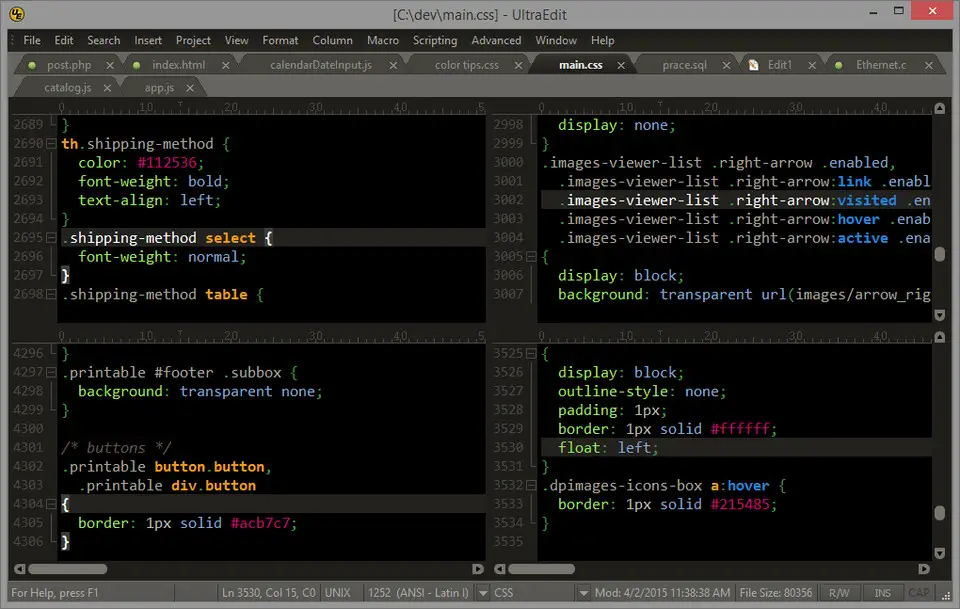

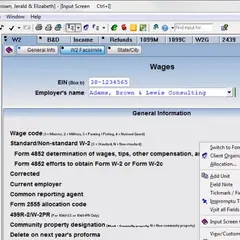

Quel est votre raccourci clavier préféré Ultra Edit 2024.1 Avez-vous des conseils utiles pour le programme ? Faire savoir aux autres.
1097792 62
493433 4
409085 23
358425 5
302128
272951 1
Il y a 7 heures
Hier
Hier
Il y a 2 jours
Il y a 2 jours
Il y a 3 jours Mis à jour !
En son yazılar